在Excel中录入身份证号时,经常会遇到输入的数字变成“E+”科学记数法样式的情况,这给数据处理带来了不便。下面详细介绍如何将其还原。
操作步骤
- 选中单元格:在Excel表格中,选中变成“E+”样式的身份证号所在单元格或单元格区域。可以通过点击第一个单元格,然后按住鼠标左键拖动到最后一个需要修复的单元格来实现。
- 调用设置单元格格式对话框:按下“Ctrl + 1”组合键,快速调出“设置单元格格式”对话框。
- 选择自定义格式:在对话框中,选择“自定义”格式选项。
- 设置类型为“0”:在“类型”输入框中输入“0”,然后点击“确定”按钮。此时,原本显示为“E+”的身份证号将恢复为正常的数字格式。
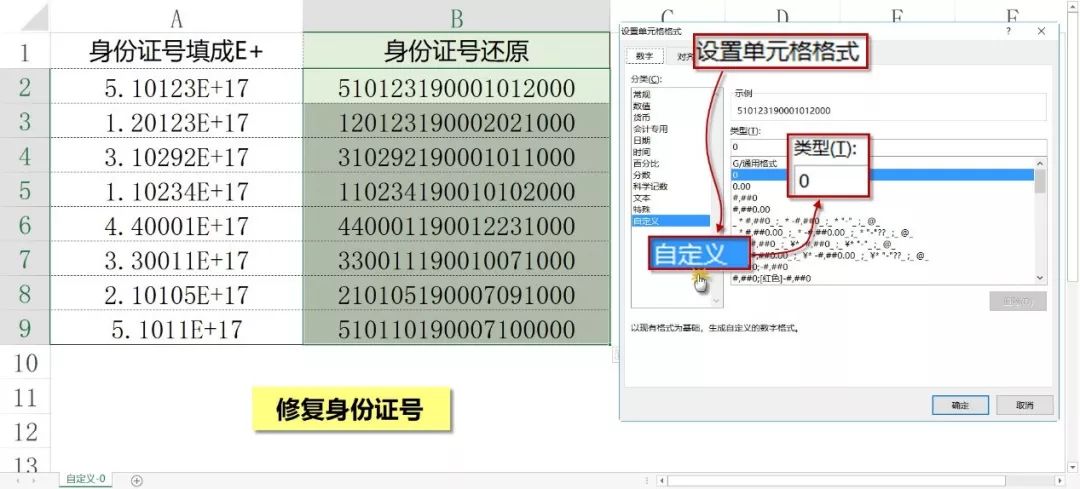
原理说明
Excel默认会根据数字的大小自动选择合适的显示格式,当输入的数字较大时,如身份证号,就可能会采用科学记数法来显示。通过将单元格格式设置为“自定义”并指定“类型”为“0”,可以告诉Excel按照常规的数字格式来显示内容,从而避免科学记数法的出现,确保身份证号等长数字能够正确显示。
注意事项
- 此方法适用于已经输入了身份证号但显示为“E+”的情况。如果在输入身份证号之前就将单元格格式设置为“文本”格式,那么输入的身份证号将直接以文本形式显示,不会出现变成“E+”的问题。
- 在设置单元格格式时,要确保选中的是正确的单元格区域,以免影响其他数据的显示格式。
掌握这一技巧,能让你在Excel中更方便地处理身份证号等长数字数据,避免因格式问题导致的数据错误和不规范。


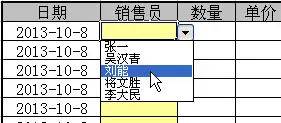

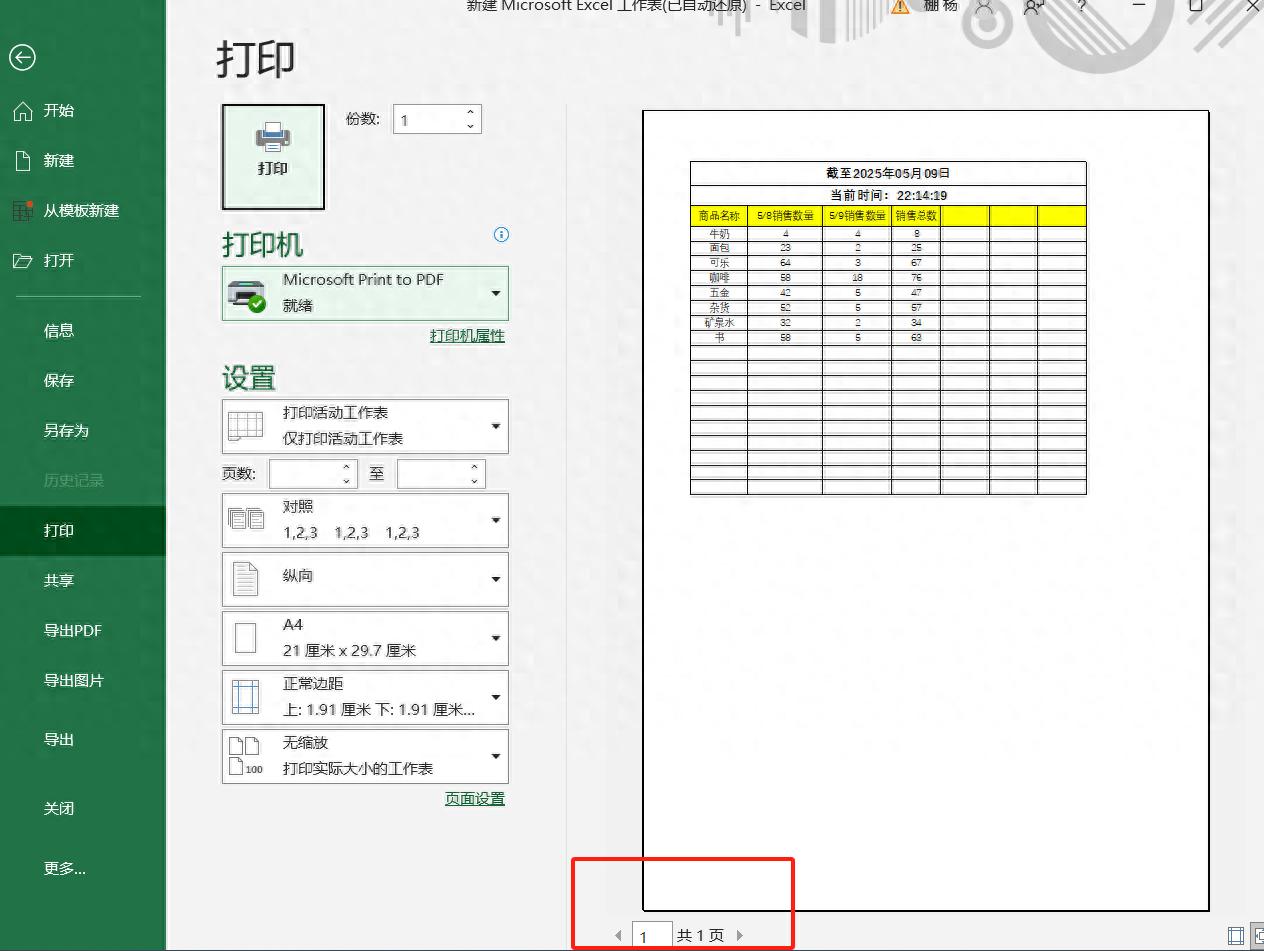





评论 (0)